こんにちは、わかなです。
記事投稿画面に、動画を入れたいときってありますよね。
動画には、文章では伝わりづらい動きや音、そして雰囲気があります。
それに、本文中の動画を見てもらえることで
読者さんが1記事を見るのにかかる時間が増えます。
つまり、滞在時間が増えるのです。
滞在時間が増えるということは、
ちゃんと読んでもらっていると検索エンジンのロボットが認識してくれて
価値あるサイトだと認識してくれるので、SEO的にもいいんです。
Youtube動画を記事本文に挿入する方法(Cocoon)
それでは、クラシックエディターの記事投稿画面で
YouTube動画を挿入する方法をご紹介したいと思います。
まずは、記事に挿入したいYouTube動画を見つけて「共有」をクリックします。
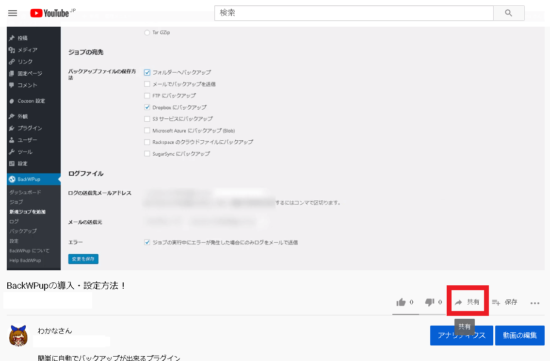
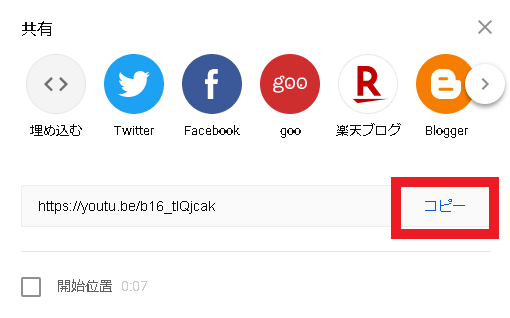
Cocoonの場合は、動画のURLをコピーします。
そして、ダッシュボードから投稿画面を開き
ビジュアルモードのままで、そのまま貼り付けます。

すると、動画が挿入されました。
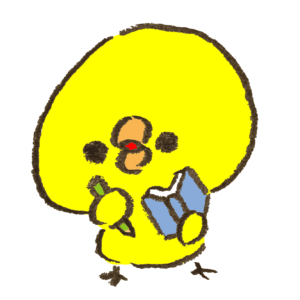

Youtube動画を記事本文に挿入する方法(Cocoon以外/サイズ変更)
それでは、WordPressテーマCocoonを使っていない場合や
挿入動画のサイズを変えたいときの方法を紹介します。
同じように、挿入したいYoutube動画の「共有」をクリックします。
このような画面が開きますので、今回は「埋め込む」をクリックします。

開始位置にチェックを入れると、途中から再生して
見てもらいたいところから始めることが出来ます。

「埋め込む」をクリックすると
埋め込みコードが表示されますので、「コピー」をクリックします。
WordPressのダッシュボード画面で、投稿画面を開きます。
このときに、「テキスト」のタブをクリックして
テキストモードにしておいてください。

テキストモードの状態で
先ほどコピーした埋め込みコードを貼り付けます。
埋め込みコードの最初にある、この数字。
サイズ変更
width="幅" height="高さ"を変更できます。

ビジュアルモードに戻すと、
このように動画を挿入することが出来ました。


